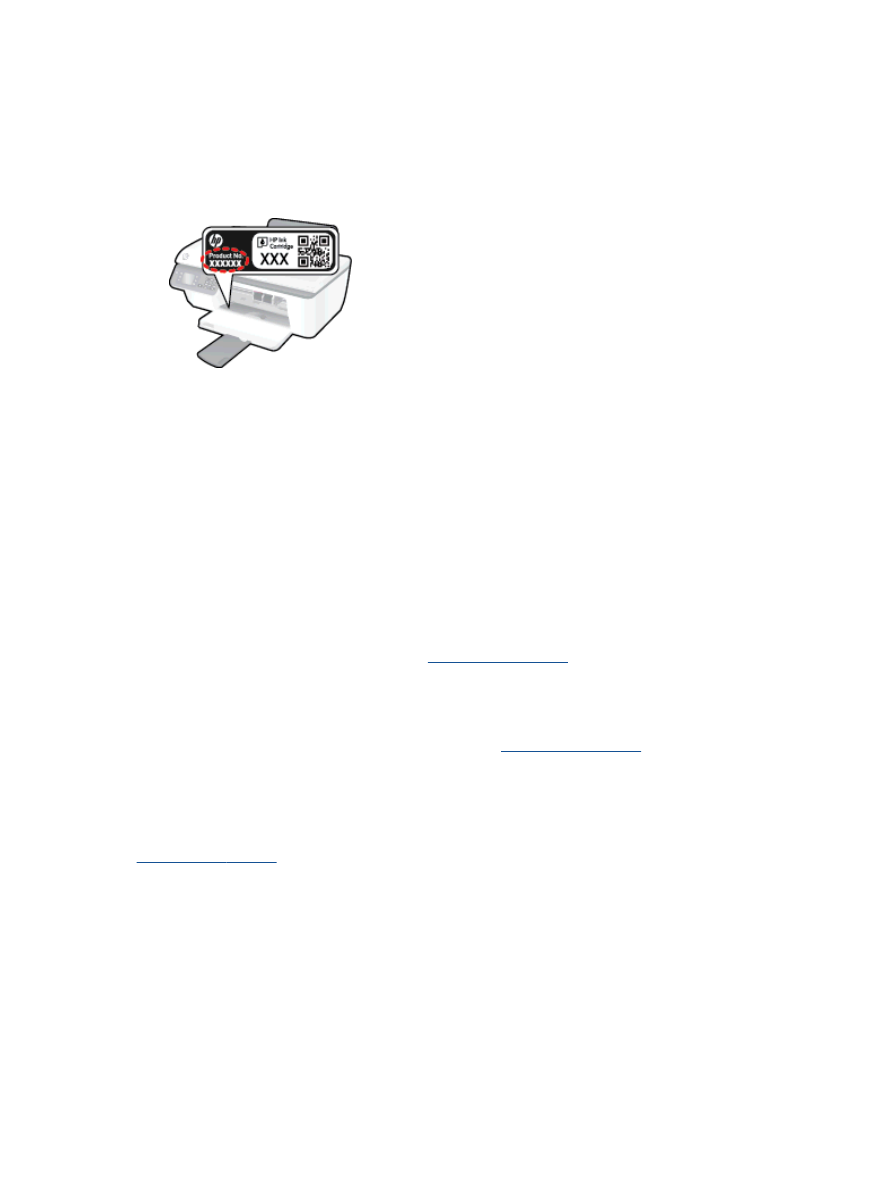
추가 보증 옵션
추가 비용을 지불하면 HP Officejet 2620 series 와 관련된 더욱 다양한 서비스를 이용할 수 있습니다.
www.hp.com/support
를 방문하여 해당 국가/지역 및 언어를 선택한 다음 서비스 및 보증 영역에서 확장
된 서비스 계획에 대한 정보를 얻을 수 있습니다.
82 9 장 문제 해결
KOWW
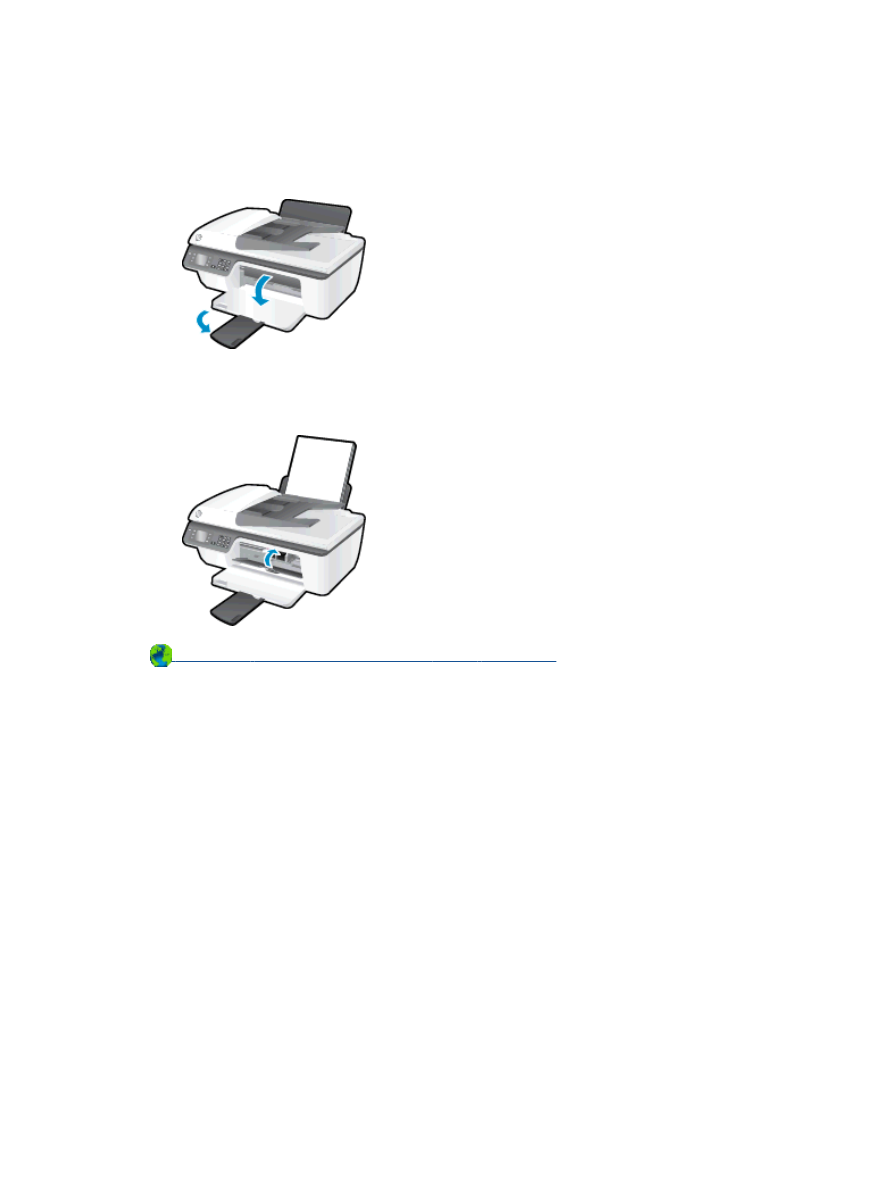
용지함 준비
출력 용지함 열기
▲
인쇄하려면 출력 용지함이 열려 있어야 합니다.
카트리지 액세스 덮개 닫기
▲
인쇄하려면 카트리지 덮개를 닫아야 합니다.
온라인으로 자세한 내용을 알아보려면 여기를 누르십시오
.
KOWW
용지함 준비 83
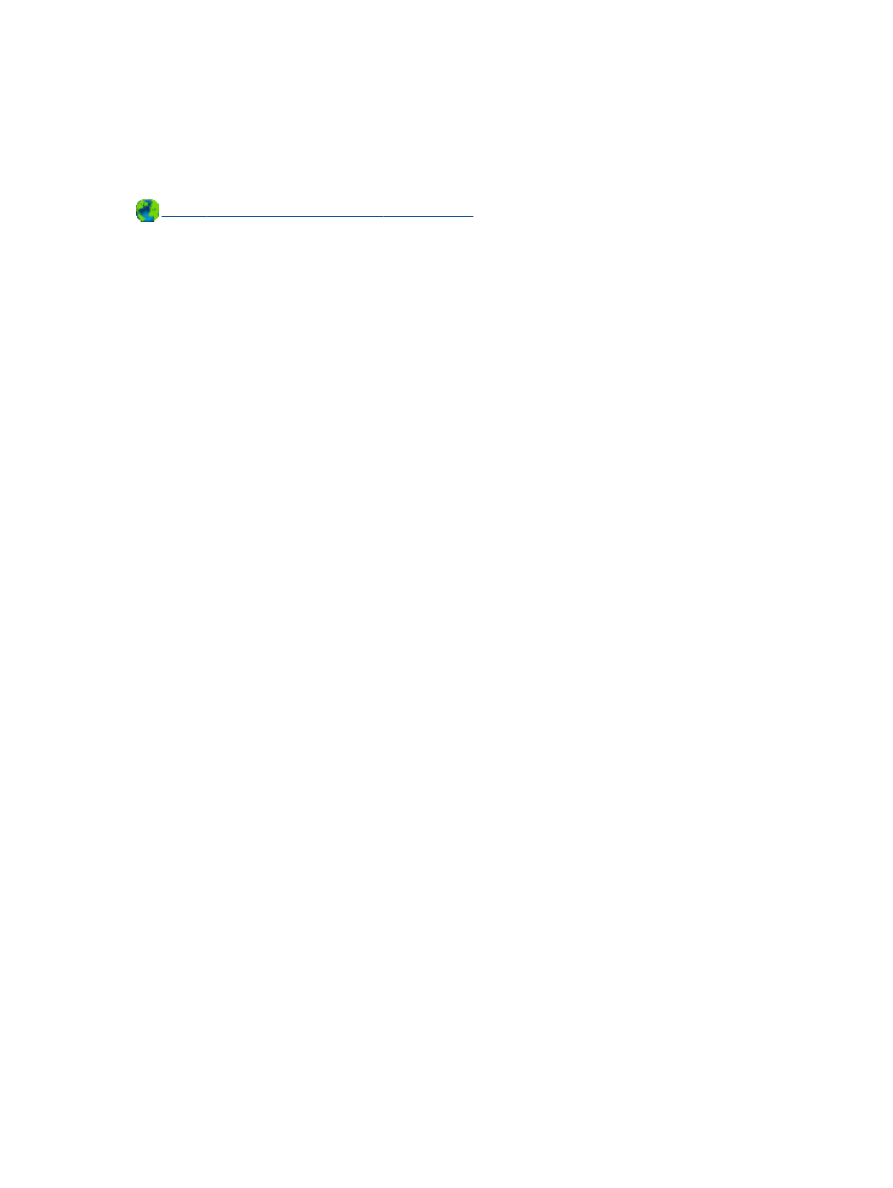
프린터 오류
프린터 오류 해결
▲
프린터를 껐다가 다시 켜십시오. 그래도 문제가 해결되지 않으면 HP 에 문의합니다.
도움이 필요하면 HP 고객 지원에 문의하십시오
.
84 9 장 문제 해결
KOWW
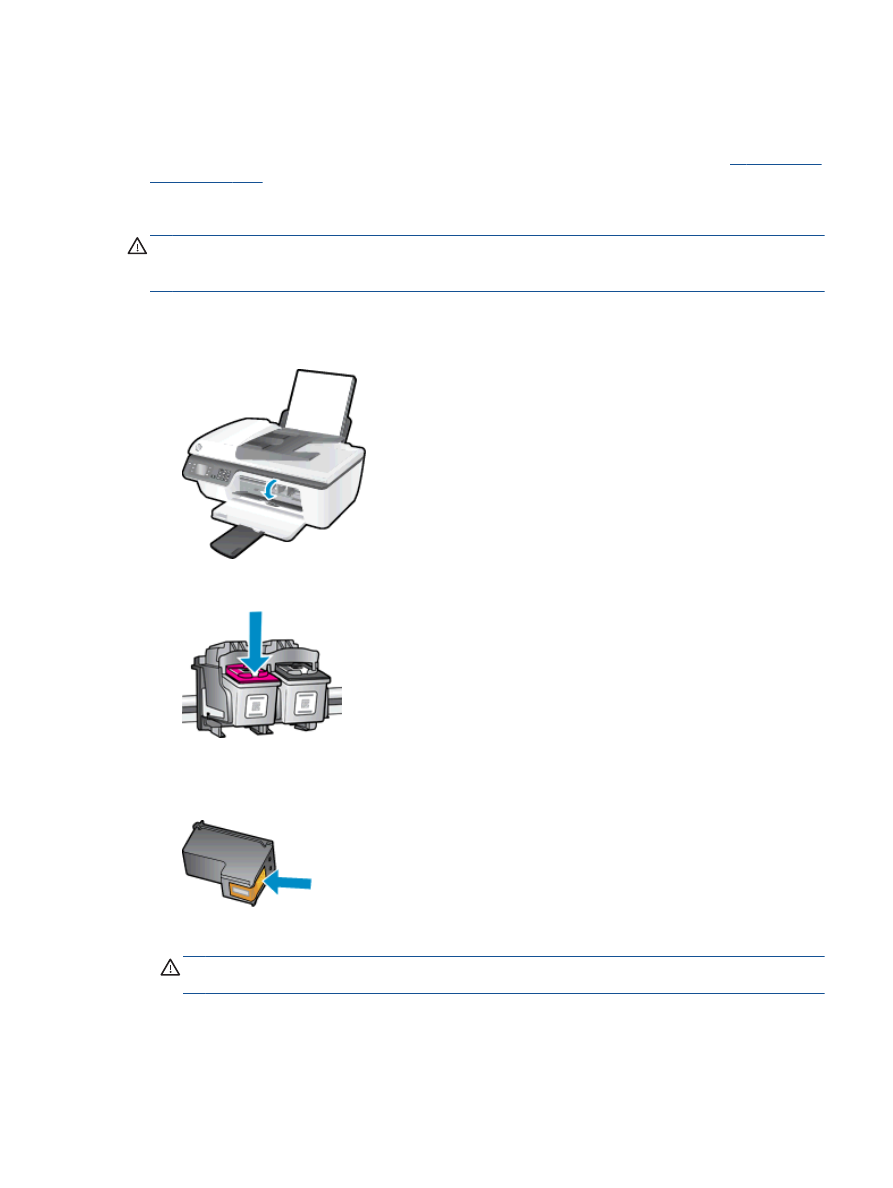
잉크 카트리지 문제
먼저 잉크 카트리지를 제거하고 다시 넣어봅니다. 문제가 해결되지 않으면 카트리지 접촉부를 청소합
니다. 그래도 문제가 해결되지 않는 경우, 잉크 카트리지를 교체하십시오. 자세한 내용은
57페이지의잉
크 카트리지 교체
을 참조하십시오.
잉크 카트리지 접점 청소
주의:
청소 절차는 몇 분만 걸려야 합니다. 최대한 빠르게 잉크 카트리지를 프린터에 다시 설치하십시
오. 잉크 카트리지는 프린터 바깥에 30 분 이상 두지 않는 것이 좋습니다. 프린트헤드 또는 잉크 카트리
지가 손상될 수 있습니다.
1.
전원이 켜져 있는지 확인합니다.
2.
카트리지 액세스 덮개를 열고 인쇄 캐리지가 프린터 중앙으로 이동할 때까지 기다립니다.
3.
제어판에 깜박거리는 카트리지 표시등을 나타내는 잉크 카트리지를 제거합니다.
4.
아래쪽이 위를 향하도록 잉크 카트리지 측면을 잡고 잉크 카트리지의 전기 접촉부를 찾습니다.
전기 접촉부는 잉크 카트리지의 작은 금색 점입니다.
5.
마른 면봉 또는 보풀 없는 천으로 접촉부만 닦아냅니다.
주의:
접촉부만 닦아야 하며 잉크 카트리지의 잉크 또는 기타 찌꺼기가 있는 다른 부위를 닦으면
안됩니다.
KOWW
잉크 카트리지 문제 85
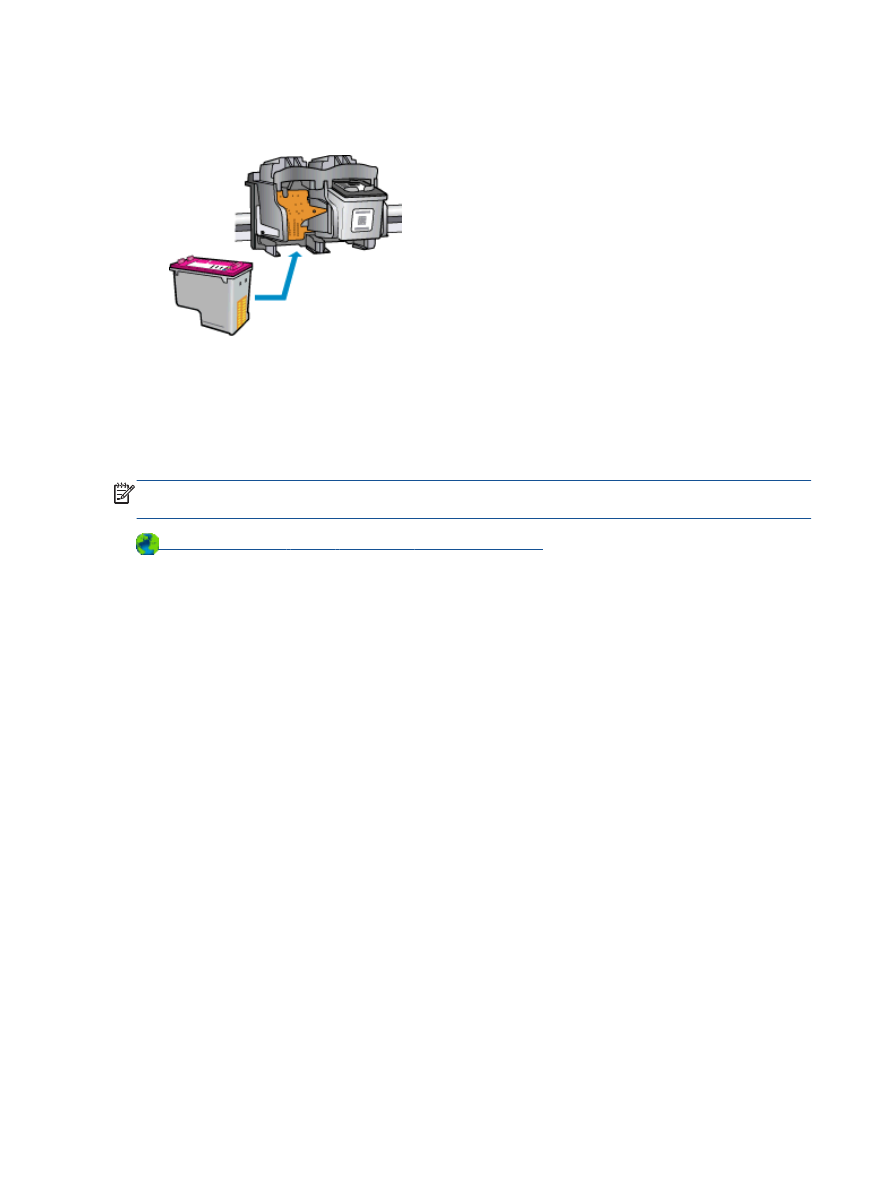
6.
프린터 안쪽에서 카트리지 접촉부를 찾습니다.
프린터 접촉부는 잉크 카트리지 접촉부와 만나는 위치에 있고 금색 범프 세트입니다.
7.
마른 면봉 또는 보풀 없는 천으로 접촉부를 닦아냅니다.
8.
잉크 카트리지를 다시 설치합니다.
9.
카트리지 액세스 덮개를 닫고 오류 메시지가 사라졌는지 확인합니다.
10.
오류 메시지가 계속 나타나면 프린터를 껐다 다시 켭니다.
참고:
한 잉크 카트리지에서 문제가 생기면 해당 카트리지를 제거하고 단일 카트리지 모드를 사용하
여 한 개의 잉크 카트리지로만 HP Officejet 2620 series 를 작동합니다.
온라인으로 자세한 내용을 알아보려면 여기를 누르십시오
.
86 9 장 문제 해결
KOWW
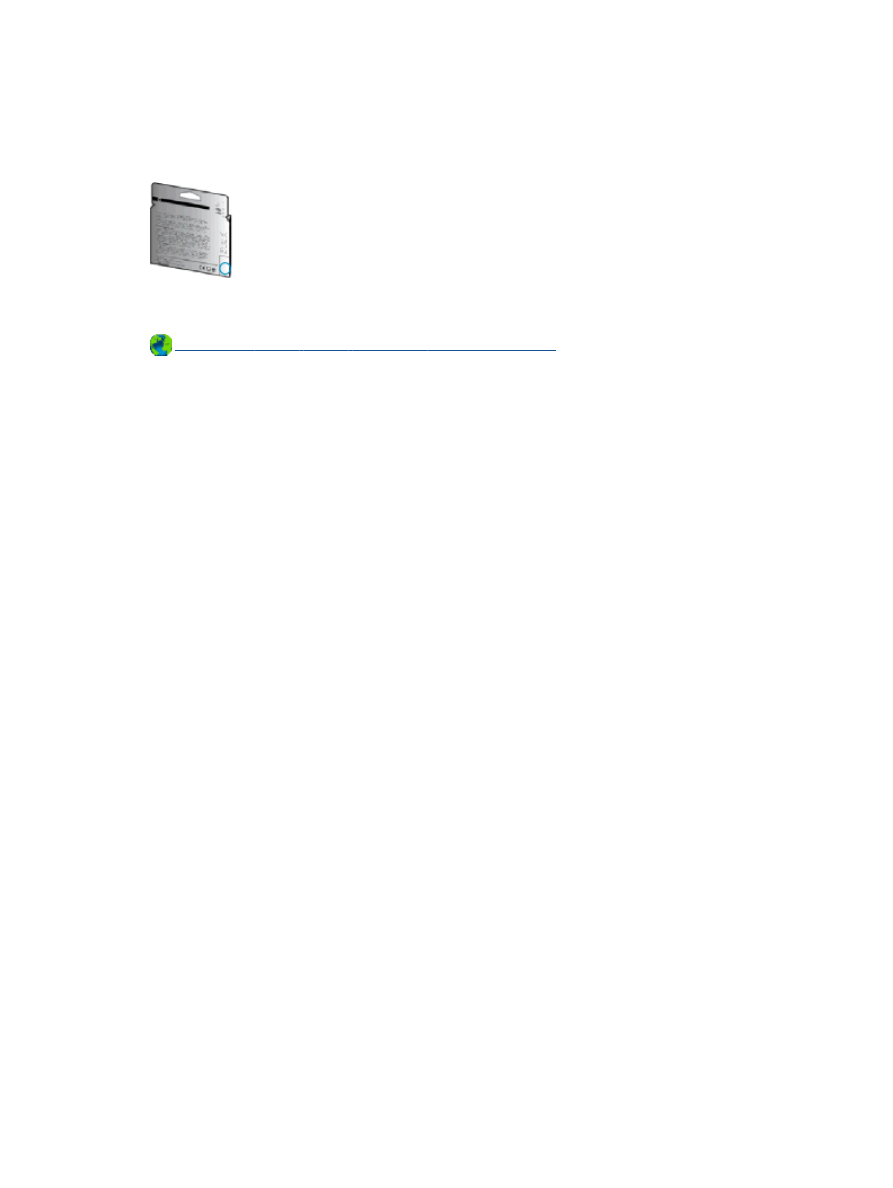
이전 세대 카트리지
최신 버전의 카트리지를 사용해야 합니다. 대부분의 경우 카트리지 포장의 외관에서 보증 종료 날짜를
찾아 새로운 버전의 카트리지를 식별할 수 있습니다.
날짜의 오른쪽 공간에 'v1'이라는 글자가 보이면 카트리지가 업데이트된 최신 제품이라는 의미입니다.
이전 세대 카트리지인 경우, HP 지원 센터에 도움 또는 교체를 요청하십시오.
온라인으로 자세한 내용을 알아보려면 여기를 누르십시오
.
KOWW
이전 세대 카트리지 87
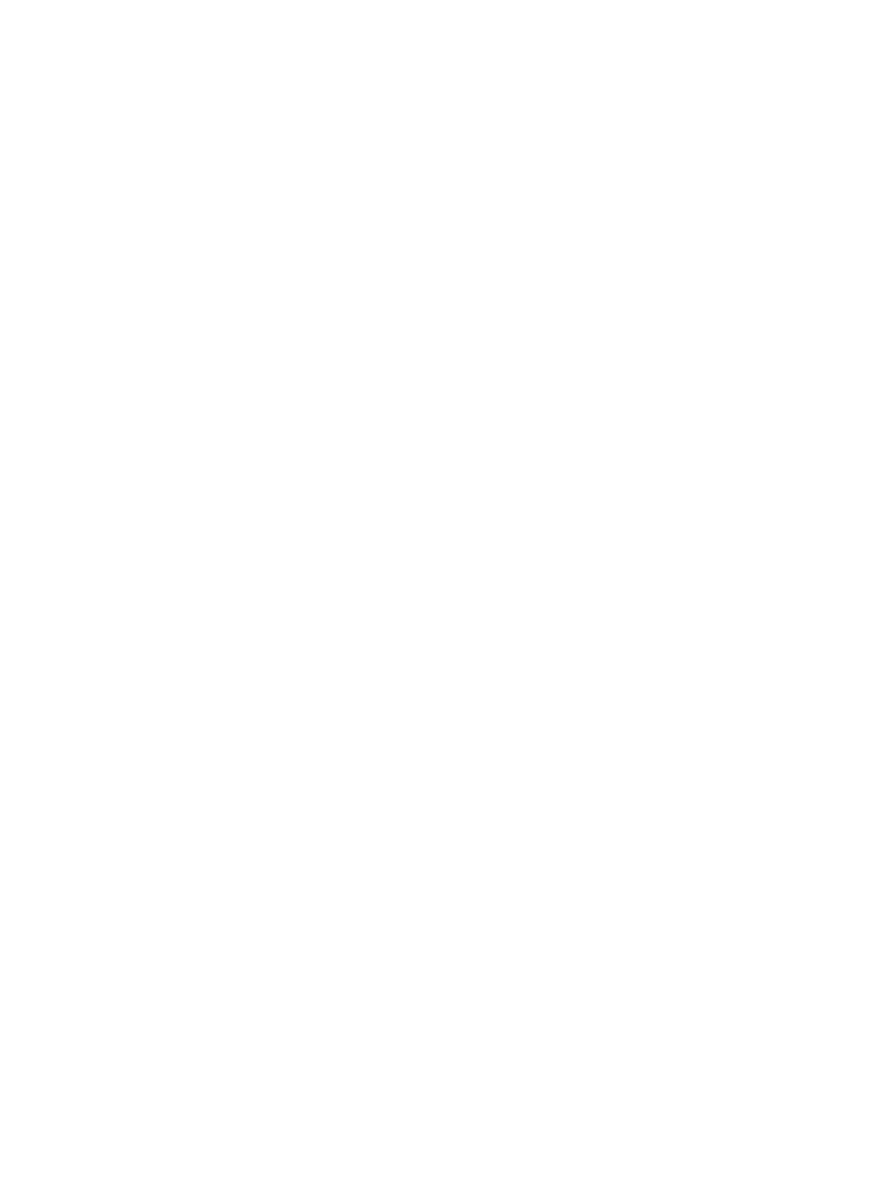
88 9 장 문제 해결
KOWW